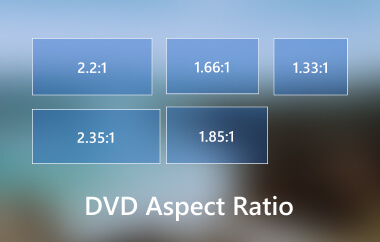Ya está todo listo para una relajante noche de cine con su mejor elección. Sin embargo, a medida que introduce el DVD, salta y tartamudea debido a los rayones. Frustrante, ¿verdad? ¡Pero no temas! Esta publicación está aquí para salvar el día. te enseñará cómo arreglar un DVD rayado y comparta métodos para proteger sus discos DVD y Blu-ray contra futuros rayones. ¿Listo para rescatar tu maratón de películas? ¡Empecemos!
Parte 1. 5 métodos sencillos para reparar un DVD rayado
¿Alguna vez has encontrado tu DVD favorito rayado y con dificultades para reproducirlo? ¡No temáis! Existen cinco métodos sencillos para rescatar y enseñarle cómo reparar un DVD borrador. ¡Estos métodos son su boleto para revivir sus DVD rayados y devolverle el entretenimiento que ama!
Método 1. Evaluar el daño
Mire de cerca su DVD rayado. Sosténgalo a contraluz para ver qué tan grave es el daño. Si la luz atraviesa los rayones, arreglarlo puede ser un desafío, ya que los rayones profundos generalmente no se pueden reparar.
Método 2. Limpiar el DVD
Si desea aprender a limpiar un DVD rayado, simplemente límpielo suavemente con agua limpia y un paño suave. Si lo prefieres, puedes utilizar alcohol, pero evita otros químicos fuertes ya que pueden dañar el DVD.
Método 3. Utilice un paño especial
Coge un paño para joyería o incluso un paño para limpiar gafas. Funcionan bien para pulir rayones en DVD.
Método 4. Técnica de limpieza adecuada
Sostenga el disco por los lados y use el paño para joyería con un movimiento circular suave. Comience desde el centro y avance hacia los bordes. Continúe limpiando de esta manera hasta que haya cubierto toda la superficie.
Método 5. Técnica de vaselina
Si los rayones son persistentes, intenta usar una pequeña cantidad de vaselina. Aplique una fina capa sobre toda la superficie del DVD. Esto podría ayudar a reducir la visibilidad de los rayones. Después de un tiempo, limpia cuidadosamente la vaselina con alcohol y asegúrate de que no queden rayas ni residuos. Puedes probar si funciona con un reproductor de dvd windows.
Parte 2. Cómo proteger sus discos DVD/Blu-ray para que no se rayen
Proteger sus discos DVD o Blu-ray contra rasguños es crucial para mantener seguras sus películas favoritas. Copiar el contenido crea copias de seguridad, lo que garantiza que su colección permanezca intacta incluso si los discos originales se dañan. Esta sección le ayudará a proteger sus películas favoritas durante muchos años. Mantiene esas preciadas historias listas para disfrutarlas cuando lo desee.
1. Copia de DVD Tipard
Proteger sus DVD contra rasguños es excelente y Copia de DVD Tipard puede ayudarle a salvaguardar sus preciadas colecciones de películas. Funciona haciendo un duplicado o copia del contenido de sus discos. Garantiza que incluso si el original se raya o daña, todavía tendrás una copia impecable para disfrutar.
Este programa ofrece tres modos para copiar DVD: Copia completa, Película principal y Personalizar. Esto le brinda opciones, ya sea que desee una réplica, solo la película principal o una selección personalizada. Además, te permite crear copias de seguridad en tu computadora, ya sea una carpeta de DVD o archivos ISO. Esto garantiza que siempre tendrá una copia de sus películas o datos favoritos.
Paso 1Comience instalando Tipard DVD Copy en su computadora. Una vez instalado, inicie el programa para comenzar.

PRUÉBALO GRATIS Para Windows 7 o posterior
 Descarga segura
Descarga segura
PRUÉBALO GRATIS Para Mac OS X 10.13 o posterior
 Descarga segura
Descarga seguraPaso 2Coloque el DVD que desea copiar en la unidad de DVD de su computadora. En el programa, haga clic en el Archivo botón. Bajo la Seleccionar fuente opción, elija el DVD que insertó como fuente. Mover a Seleccione un objetivoe indique dónde desea que se guarde la copia.

Paso 3Seleccione el modo de copia que prefiera, ya sea Copia completa, Película principal, o personalizar. Tu puedes elegir Copia completa para replicar todo, Película principal para copiar en la película principal o personalizar para elegir piezas específicas.
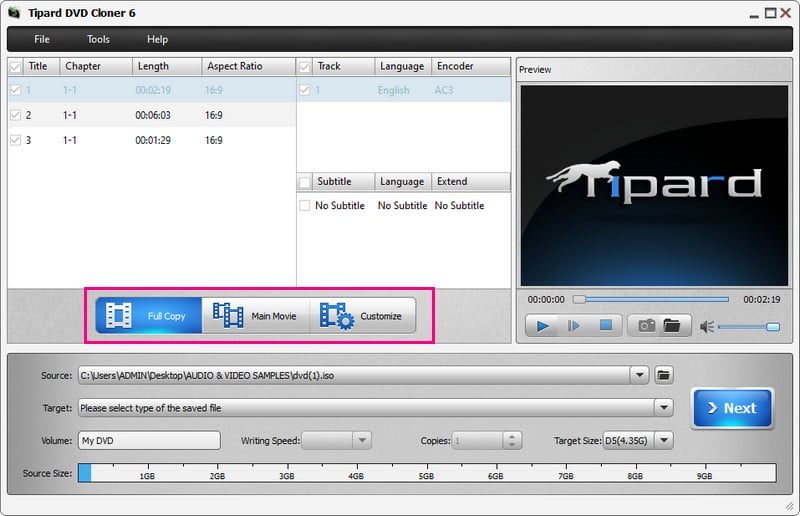
Etapa 4Si tienes un Tamaño objetivo, seleccione uno de su menú desplegable. Después de eso, haga clic en el Próximo botón para continuar.
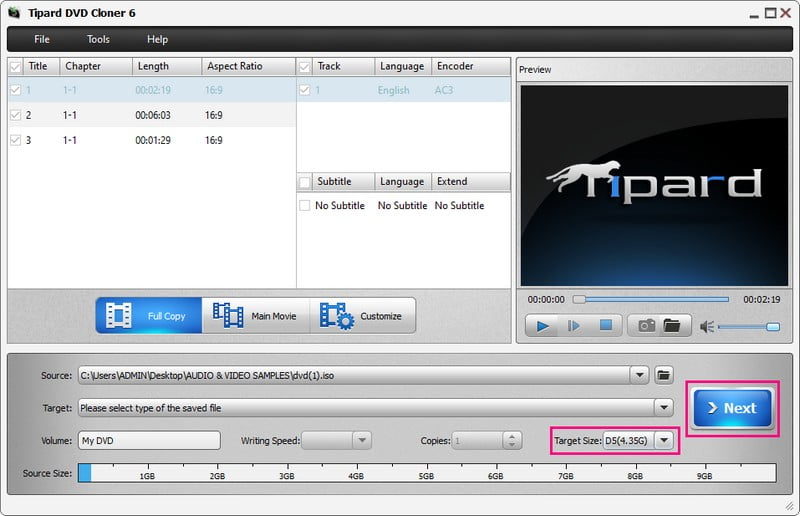
Paso 5En la siguiente ventana, puede habilitar las siguientes opciones: Quitar menú, Saltar menú, Eliminar la protección del código de región, etc. Una vez que todo esté configurado, haga clic en el botón Inicio para comenzar a copiar. Deje que el programa haga su trabajo y, una vez hecho, tendrá una copia duplicada de su DVD.
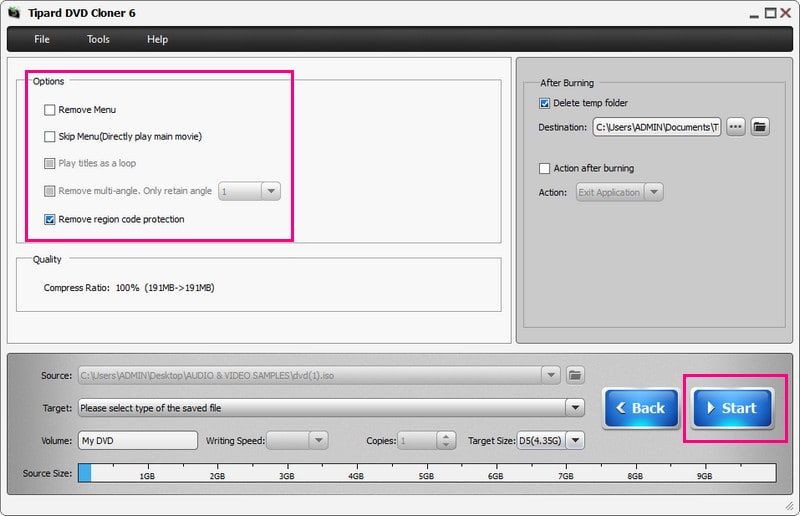
2. Copia Tipard Blu-ray
Su opción para descifrar, copiar y realizar copias de seguridad de contenido Blu-ray sin perder calidad es Copia Blu-ray de Tipard. Hace copias exactas de sus discos Blu-ray, haciendo coincidir los tamaños perfectamente. Ya sea de BD50 a BD50, de BD25 a BD25 o cambiando entre estos tamaños.
Hay cuatro modos de copia: Disco completo, Película principal, Clonar y Escribir datos. Además de eso, puedes cambiar el audio de alta calidad a un formato más pequeño como Dolby AC3 para ahorrar espacio. Copiar es fácil, con una opción para seleccionar la cantidad de copias que desea con un simple clic. Con Tipard Blu-ray Copy, puede saber que su colección está a salvo de posibles rayones o daños.
Paso 1Comience instalando Tipard Blu-ray Copy en su computadora. Una vez instalado, ejecuta el programa para comenzar a realizar tu tarea.
Paso 2Inserte el disco Blu-ray que desea proteger en la unidad de disco de su computadora. Seleccione su modo de copia preferido, Disco lleno, Película principal, Clon, o Escribir datos. Si desea copiar todo el contenido, vaya a Disco lleno.
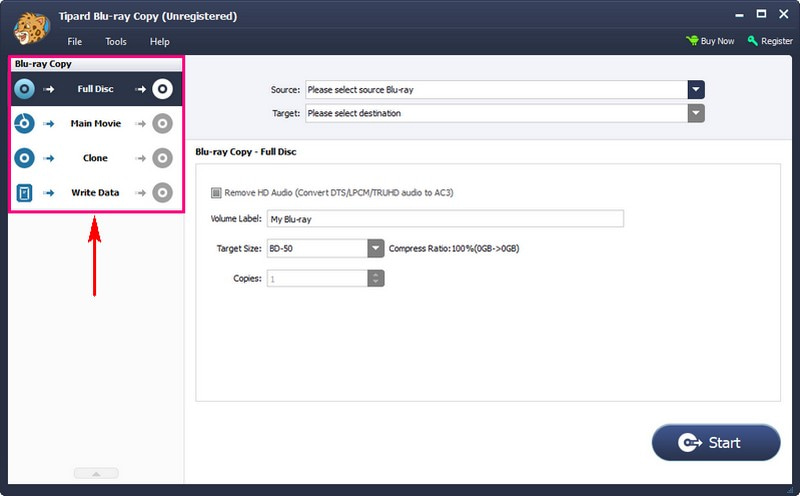
Paso 3Elija el disco Blu-ray como Fuente. Luego, decida dónde desea copiar el contenido en el Objetivo.
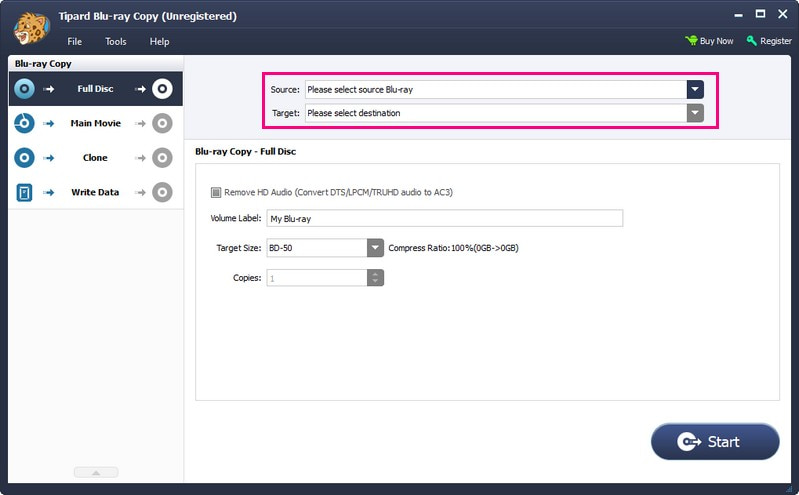
Etapa 4Supongamos que eliges el Disco lleno; puedes habilitar el Eliminar audio de alta definición. Además de eso, puedes cambiar el nombre del Nivel de volumen, establecer su Tamaño objetivo, y Dupdo.
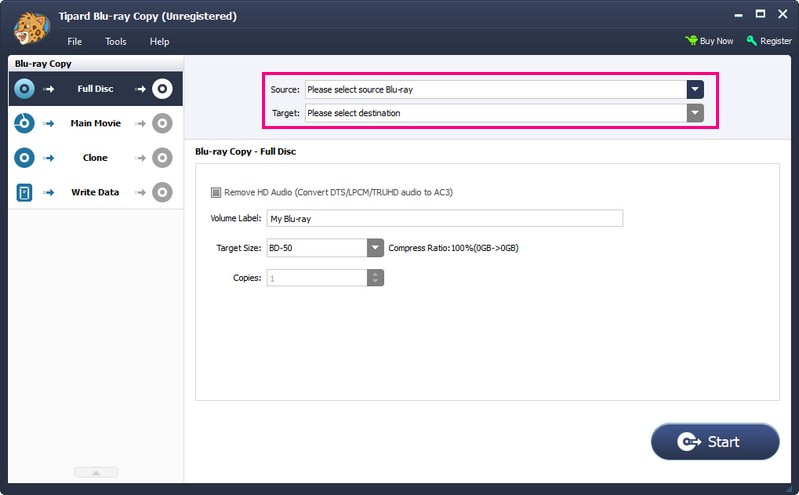
Paso 5Una vez establecido, haga clic en el Comienzo para copiar el disco Blu-ray a una carpeta o archivos de imagen ISO.
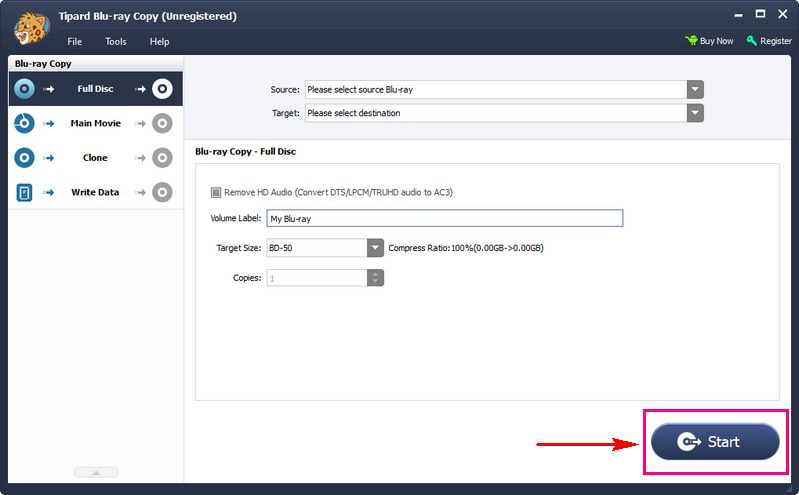
Parte 3. Preguntas frecuentes sobre cómo reparar un DVD rayado
¿Qué es el eliminador de rayones de DVD?
Los eliminadores de rayones de DVD son herramientas o productos diseñados para reparar rayones en DVD. Se presentan en diversas formas, como líquidos, compuestos para pulir o paños especiales. Algunos utilizan pulido mecánico, mientras que otros implican soluciones químicas.
¿La pasta de dientes elimina los rayones del DVD?
Puedes aplicar un poco de pasta de dientes ligeramente abrasiva en la zona rayada del disco. Frótelo suavemente con los dedos con movimientos rectos. Después de eso, enjuague la pasta de dientes con agua corriente y seque cuidadosamente el DVD con un paño sin pelusa.
¿Los pequeños rayones afectan los DVD?
Gracias a la corrección de errores, los pequeños arañazos normalmente no causan problemas al reproducir DVD. Sin embargo, los CD son más delicados porque sus capas de datos están más cerca de la superficie. Incluso un pequeño rasguño causado por un bolígrafo de punta fina puede dañar gravemente un CD, haciendo que sea difícil o imposible repararlo.
¿Por qué los DVD se vuelven ilegibles?
La pudrición del disco se refiere a cómo los DVD pueden fallar y volverse imposibles de leer debido a una degradación química. Ocurre debido a la oxidación de la capa reflectante, reacciones con la suciedad y daños causados por la luz ultravioleta. Además, las capas del disco se separan porque el adhesivo se debilita.
¿Existen servicios profesionales para reparar DVD rayados?
Sí, algunas tiendas o servicios en línea ofrecen reparación profesional de DVD. Utilizan máquinas o técnicas especiales para recuperar la superficie del disco, eliminar rayones y restaurar su funcionalidad.
Has aprendido a eliminar rayones de DVD de la información antes mencionada. Proteger sus DVD y Blu-ray contra rasguños es crucial para preservar su calidad. Considere utilizar Tipard DVD Copy y Tipard Blu-ray Copy para proteger sus discos. Estas soluciones de software duplican eficientemente sus discos. Reduce la necesidad de manipular originales con frecuencia, minimizando el riesgo de rayones.
La mejor herramienta para extraer y convertir un disco DVD / carpeta / archivo de imagen ISO en varios formatos.